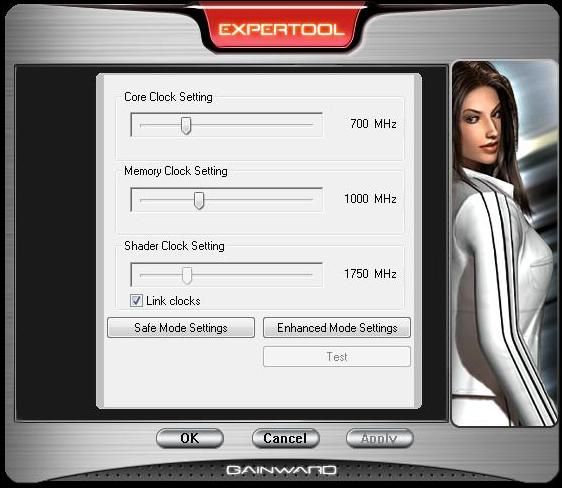Test: Gainward Bliss 9600GT PCX
Grafikkort, NVIDIA d. 14. april. 2008, skrevet af Emillos 17 Kommentarer. Vist: 14004 gange.
Korrekturlæser:
Billed behandling:
Oversættelse:
Pristjek på http://www.pricerunner.dk
Produkt udlånt af: Gainward
DK distributør: Pro-Components
Billed behandling:
Oversættelse:
Pristjek på http://www.pricerunner.dk
Produkt udlånt af: Gainward
DK distributør: Pro-Components
#1
Rettelse:
Ingen Nvidia kort understøtter DX 10.1 endnu, men du har skrevet at både 8800gt og 9600GT understøtter det, en mindre fejltagelse :D
Ingen Nvidia kort understøtter DX 10.1 endnu, men du har skrevet at både 8800gt og 9600GT understøtter det, en mindre fejltagelse :D
#2
Hovsa - skemaet var copy-paste, hvori der havde været ATi-grafikkort i den før. Så jeg er godt klar over det. Hehe 😛
#3
Ingen skade sket ;)
Men ellers god artikel, elsker din måde du kan formulere dig på :D
Men ellers god artikel, elsker din måde du kan formulere dig på :D
#4
*cough* Steam-processor, mindre stavefejl, men forklarer måske hvorfor NVIDIA ikke satser på G9X til NV99XX 😛
#5
God test, men desværre er den egentlig irrelevant, da et 1gb kort jo har sin force i høje opløsninger, og testen er kun foretaget med 1280*1024. Dvs. kortet kommer ikke rigtig til sin ret? 😕
#7
->#3
Hehe. Takker og bukker. 😳
->#4
Ikke forstået?
->#5
Der er ikke testet i højere opløsninger, da jeg ikke har en skærm der kan klare andet. Så indtil jeg får det, må i nøjes med 1280*1024.
Dog er det ikke sandt, at rammene ikke bliver udnyttet i testen. Der er jo testet med AA og AF, som også bruger en hel del RAM på kortet. :yes:
Hehe. Takker og bukker. 😳
->#4
Ikke forstået?
->#5
Der er ikke testet i højere opløsninger, da jeg ikke har en skærm der kan klare andet. Så indtil jeg får det, må i nøjes med 1280*1024.
Dog er det ikke sandt, at rammene ikke bliver udnyttet i testen. Der er jo testet med AA og AF, som også bruger en hel del RAM på kortet. :yes:
#9
Ah okay, det kan jeg godt se. 🙂
#10
Er det med vilje der er dobbelt resultater med når man bladre i graferne ? altså fx der er også resultater af BFG 8600GTS sammen med andre kort.
Ellers go test :yes:
Ellers go test :yes:
#11
Hvor spøjst...
Det er nok fordi siden tror, at den stadig skal linke til graferne fra tidligere tests, fordi noget af siden er Copy/pasted.
Men så får i da et helt lille roundup med oveni købet...🤡
Det er nok fordi siden tror, at den stadig skal linke til graferne fra tidligere tests, fordi noget af siden er Copy/pasted.
Men så får i da et helt lille roundup med oveni købet...🤡
#12
512mb versionen virker et rigtig godt køb.
Står selv og overvejer at finde en arvetager til mit 8800gts 320mb, vil primært gerne have et der ikke koster alt for meget, yder det samme eller mere, men sluger mindre strøm go INTET larm laver, og har hdmi så det kan være klar til mediacenter. Det virker til dette kort kan det hele :)
Står selv og overvejer at finde en arvetager til mit 8800gts 320mb, vil primært gerne have et der ikke koster alt for meget, yder det samme eller mere, men sluger mindre strøm go INTET larm laver, og har hdmi så det kan være klar til mediacenter. Det virker til dette kort kan det hele :)
#13
hvad er fordelen ved DP (DisplayPort) ?
og kan man overhoved få skærme med DP ?
cheers
og kan man overhoved få skærme med DP ?
cheers
#14
DisplayPort er den største konkurrent til HDMI. En af fordelene ligger i, at der ingen HDCP kopibeskyttelse er på DP, mens dette forlægger på HDMI(Dog er DPCP-beskyttelsen mulig).
Yderligere er det let at opgradere standarden, mens dette ikke er muligt på HDMI.
Man kan eksempelvis få højopløsningsskærme fra Dell, der tilsluttes via DP.
Teknologien er dog først ved at vinde indpas nu, hvorfor der endnu ikke findes så mange skærme, der benytter det. VESA har faktisk først godkendt standarden for 1 md siden - så teknologien er altså først lige begyndt at modne.
Mere her: http://en.wikipedia.org/wiki/D...
Yderligere er det let at opgradere standarden, mens dette ikke er muligt på HDMI.
Man kan eksempelvis få højopløsningsskærme fra Dell, der tilsluttes via DP.
Teknologien er dog først ved at vinde indpas nu, hvorfor der endnu ikke findes så mange skærme, der benytter det. VESA har faktisk først godkendt standarden for 1 md siden - så teknologien er altså først lige begyndt at modne.
Mere her: http://en.wikipedia.org/wiki/D...
#15
ok, er det lige som HDMI - både med audio og video ?
#16
Jeps, lige præcis.
Og DisplayPort er i øvrigt også licensfri, i modsætning til HDMI.
Og DisplayPort er i øvrigt også licensfri, i modsætning til HDMI.